Hvis du ikke kan endre skrivebordsbakgrunnen på Windows 10-datamaskinen din, kan det være at innstillingen er deaktivert, eller det er en annen underliggende årsak. En av de enkleste måtene å fikse dette nesten umiddelbart er imidlertid ved å høyreklikke på et hvilket som helst bilde og sette det som skrivebordsbakgrunn. Dette kan også gjøres via innstillinger ved å klikke på Innstillinger> Tilpasning> Bakgrunn for å velge et bilde og endre bakgrunn på datamaskinen.
Men hva gjør du når du har prøvd alle grunnleggende løsningene du kjenner og ingenting ser ut til å fungere? Ta en titt på noen av løsningene nedenfor, og se om en av disse gjør susen for deg.
Korriger: Windows lar meg ikke endre bakgrunn
- Foreløpige reparasjoner
- Sjekk at Windows 10 er aktivert
- Opprett en ny brukerprofil med administratorrettigheter
- Slett TranscodedWallpaper eller lysbildefremvisningsfil i Registerredigering
- Bruk Registerredigering
- Utfør en ren støvel
- Deaktiver videodriveren
- Bruk Ease of Access-senteret
- Sjekk at alternativet Plugged in i bakgrunnsinnstillingene på skrivebordet er tilgjengelig
- Bruk redigeringsprogram for gruppepolicy
- Aktiver 'Vis Windows-bakgrunn'
1. Foreløpige reparasjoner
- Slå av "Vis Windows-bakgrunn"
- Sjekk om du har installert en tredjeparts programvare for tilpasning, da det kan begrense deg fra å endre skrivebordsbakgrunnen. Avinstaller det i så fall og start datamaskinen på nytt, og prøv å endre bakgrunn igjen.
- Installer Windows igjen fra gjenopprettingsnøkkelen
2. Sjekk at Windows 10 er aktivert
Dette kan hindre deg i å endre bakgrunn via Innstillinger. Slik bekrefter du om Windows 10 er ekte og aktivert:
- Høyreklikk Start og velg Løpe
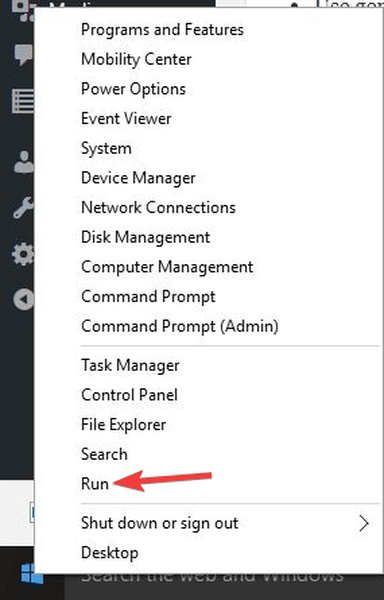
- Type explorer shell ::: D555645E-D4F8-4C29-A827-D93C859C4F2A \ pageEasierToSee og trykk Enter.
- Gå til Gjør datamaskinen lettere å se vindu
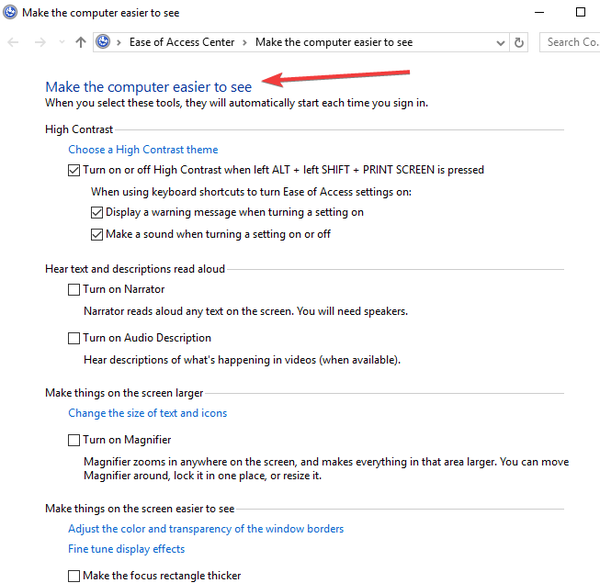
- Under Gjør ting på skjermen lettere å se delen, fjerner du merket for Fjern bakgrunnsbilder (hvis tilgjengelig) avkrysningsrute.
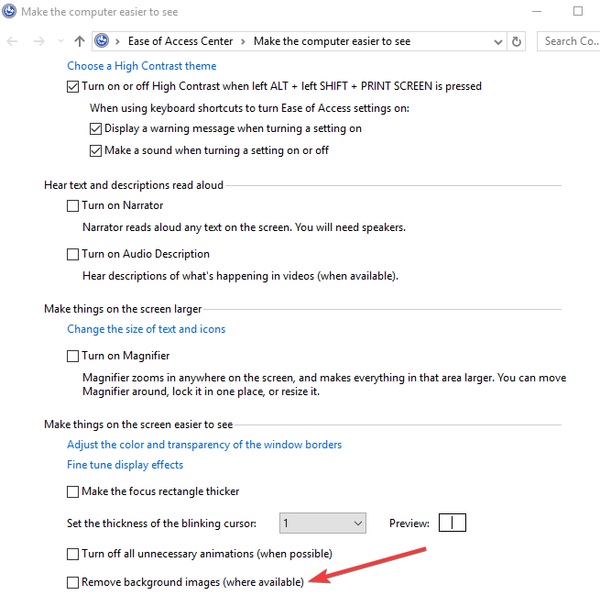
- Klikk OK når du er ferdig
- Start datamaskinen på nytt og prøv å endre bakgrunnen igjen
- RELATERT: 4 beste virtuelle peisprogramvare og apper for et perfekt bakgrunnsbilde
3. Opprett en ny brukerprofil med administratorrettigheter
- Klikk Start
- Plukke ut Innstillinger

- Klikk Familie og andre mennesker
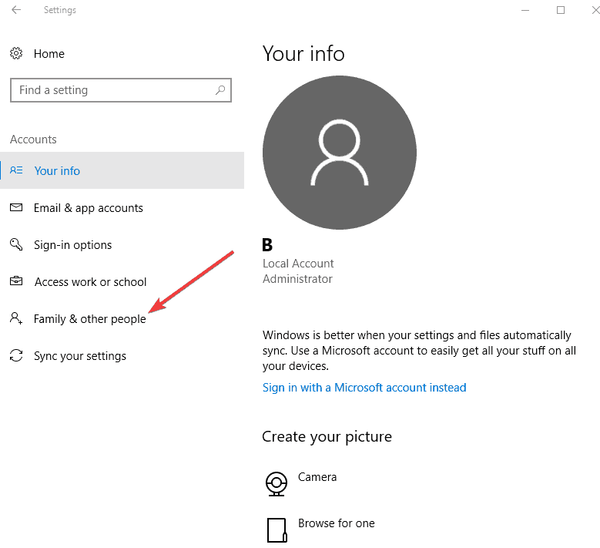
- Plukke ut Kontoer
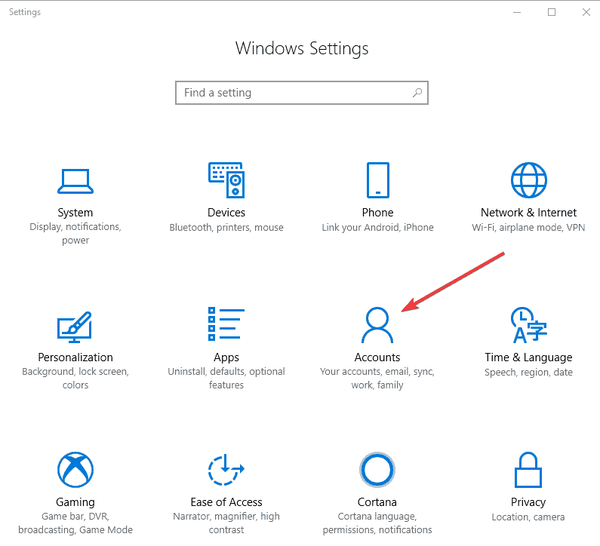
- Klikk Legg til noen andre til denne PC-en
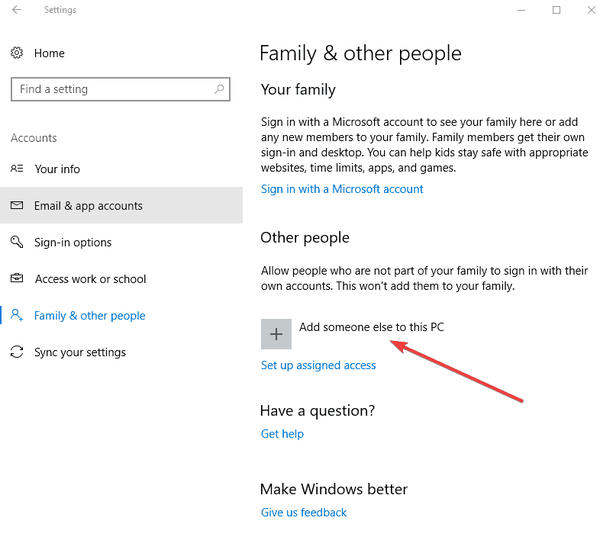
- Fyll ut skjemaet med brukernavn og passord. Den nye brukerkontoen din blir opprettet.
- Klikk på Endre kontotype
- Klikk på rullegardinpilen og velg Administrator for å sette kontoen på administratornivå
- Start datamaskinen på nytt
Logg inn på den nye kontoen du nettopp opprettet, og sett skrivebordsbakgrunnen igjen.
4. Slett TranscodedWallpaper eller lysbildefremvisningsfil i Registerredigering
Noen ganger kan du ikke endre bakgrunnen fordi bildefilen du bruker er ødelagt og må slettes. Å gjøre dette:
- Klikk Start og velg Filutforsker
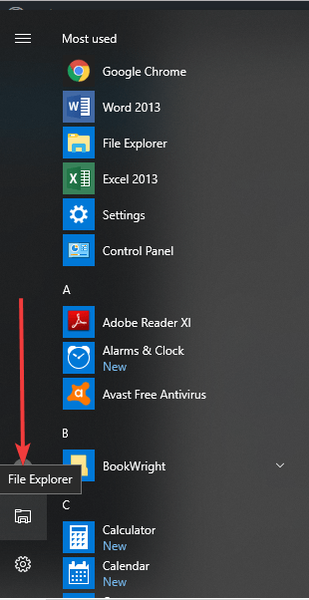
- Lim inn denne banen i adressefeltet: % USERPROFILE% \ AppData \ Roaming \ Microsoft \ Windows \ Themes
- Dobbeltklikk på slideshow.ini-filen og åpne i Notisblokk
- Tøm innholdet i filen i Notisblokk ved å velge all teksten og slette den
- Lagre endringene og lukk File Explorer
- Prøv å endre bakgrunn igjen.
- RELATERT: 5 beste verktøy for å fjerne bakgrunn fra bilder
5. Bruk Registerredigering
- Høyreklikk Start og velg Løpe
- Gå til HKEY_LOCAL_MACHINE
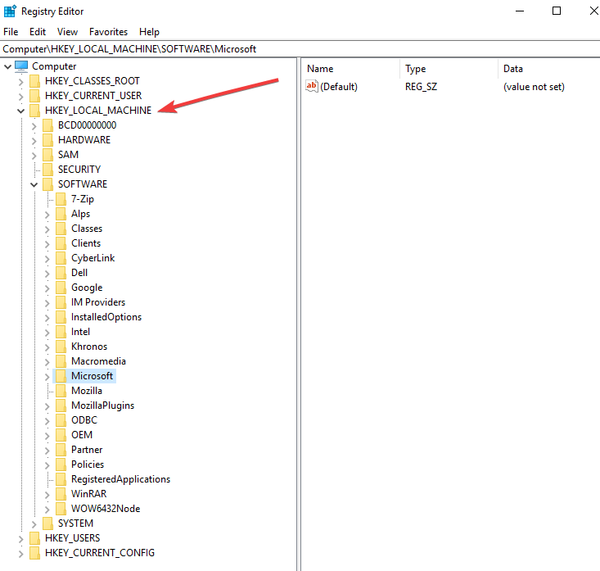
- Klikk Programvare \ Microsoft \ Windows \ CurrentVersion \ Politikk
- Høyreklikk på Retningslinjer
- Klikk på Ny
- Klikk på TAST og gi den navnet ActiveDesktop
- Høyreklikk deretter på høyre side på Ny
- Velg DWORD og gi den navnet NoChangingWallPaper. DWORD-verdien 1 vil begrense endringi skrivebordsbakgrunn. Til tillat endring gi verdien som 0.
- Start datamaskinen på nytt
6. Utfør en ren støvel
En ren oppstart reduserer konflikter relatert til programvare som kan vise hva som får deg til ikke å kunne endre bakgrunn, vanligvis som et resultat av apper og tjenester som starter og kjører i bakgrunnen når Windows starter normalt. Å gjøre dette:
- Logg på som administrator, og skriv msconfig i søkeboksen
- Plukke ut Systemkonfigurasjon
- Finne Tjenester kategorien
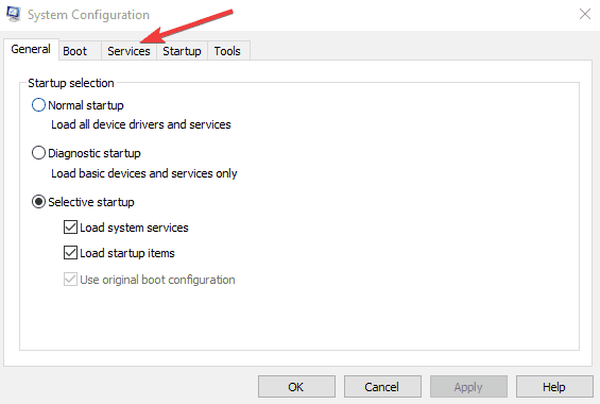
- Plukke ut Skjul alle Microsoft-tjenester eske
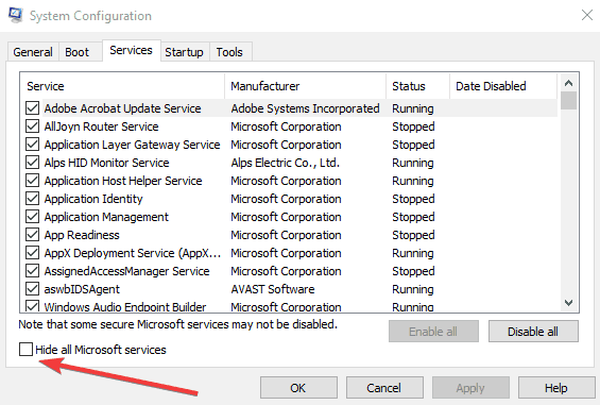
- Klikk Deaktivere alle
- Gå til Oppstart kategorien
- Klikk Åpne Oppgavebehandling
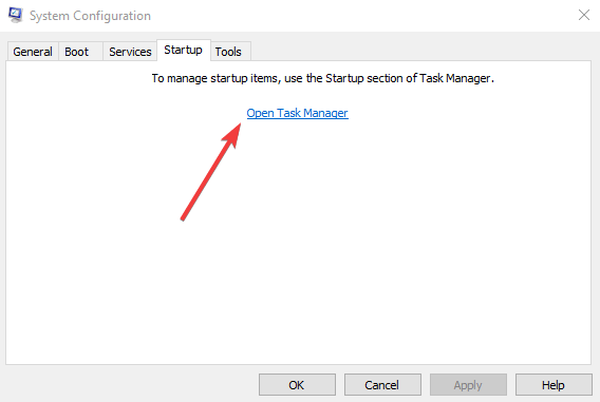
- Lukk Oppgavebehandling og klikk deretter Ok
- Start datamaskinen på nytt
7. Deaktiver videodriveren
- Høyreklikk Start og velg Enhetsbehandling
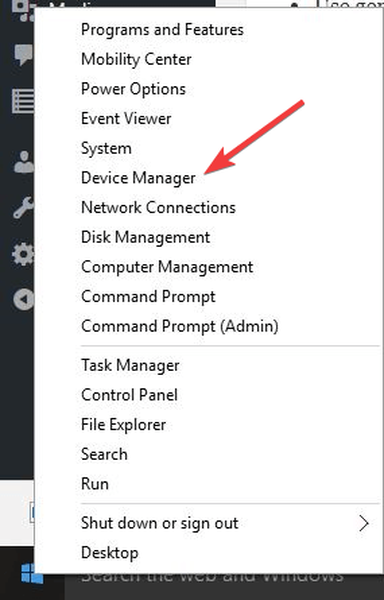
- Høyreklikk din Skjermkort
- Plukke ut Deaktiver
- Start datamaskinen på nytt
- Prøv å endre bakgrunnsbilde igjen.
- RELATERT: Beste Final Fantasy XV bakgrunnsbilder å sette på skrivebordet ditt
8. Bruk Ease of Access Center
- Klikk Start og velg Innstillinger
- Plukke ut Enkel tilgang
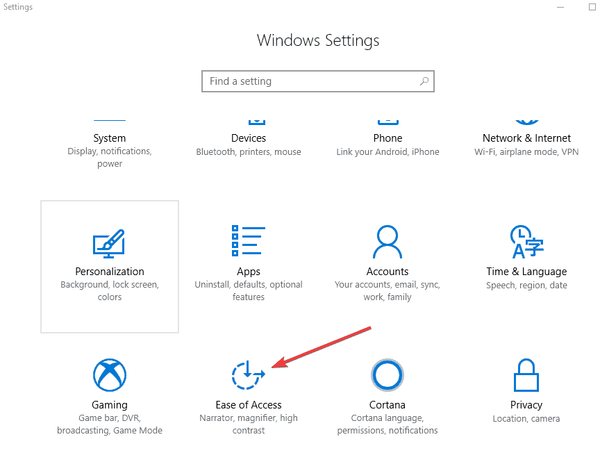
- Klikk Optimaliser Visual Display-lenken
- Bla ned og finn Lage datamaskinen lettere å se seksjon
- Sørge for at Fjern bakgrunnsbilder (hvis tilgjengelig)er ukontrollert
- Klikk Lagre, bruk og avslutt.
9. Kontroller at Plugged In-alternativet i skrivebordsbakgrunninnstillingene er tilgjengelig
- Klikk Start og velg Kontrollpanel
- Klikk på Maskinvare og lyd
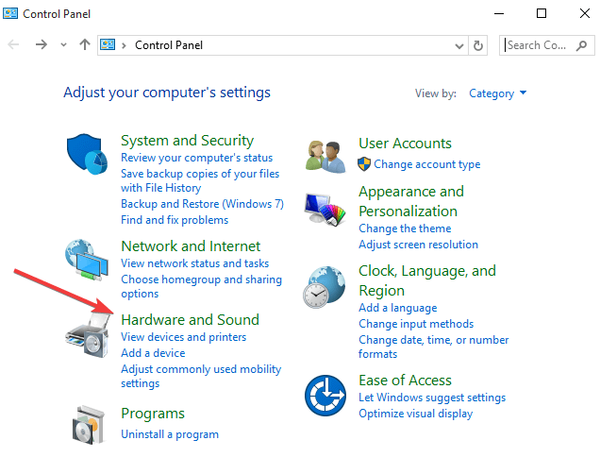
- Klikk på Strømalternativer
- Velg kraftplan
- Klikk på Endre planinnstillinger
- Klikk på Endre avanserte strøminnstillinger
- Klikk på Utvid bakgrunnsinnstillingene på skrivebordet
- Klikk på Utvid lysbildefremvisning
- Sett alternativet Plugged in til tilgjengelig
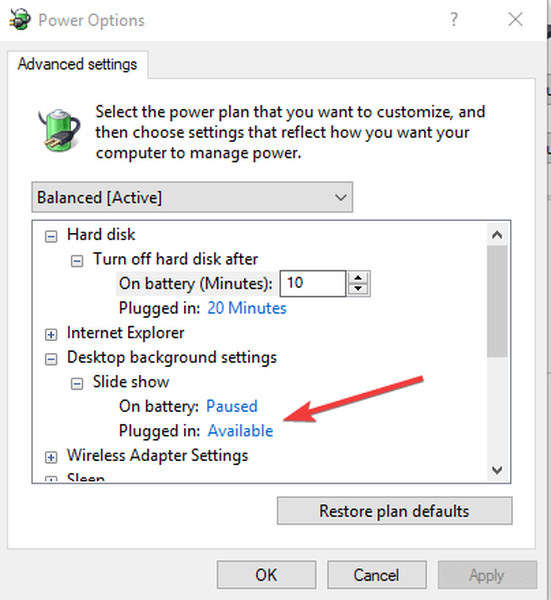
- RELATERT: Slik setter du et bakgrunnsbilde med dobbel skjerm på Windows 10
10. Bruk redigeringsprogram for gruppepolicy
- Høyreklikk Start og velg Kjør
- Type gpedit.msc og trykk enter
- Gå til Brukerkonfigurasjon
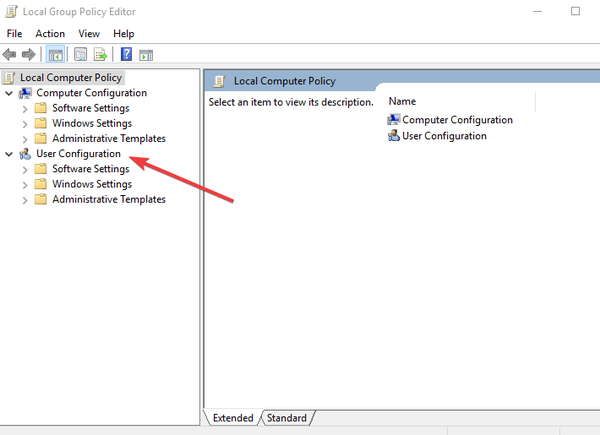
- Plukke ut Administrative maler
- Dobbeltklikk Kontrollpanel

- Dobbeltklikk Personalisering
- Se etter policyen Forhindre endring av skrivebordsbakgrunn
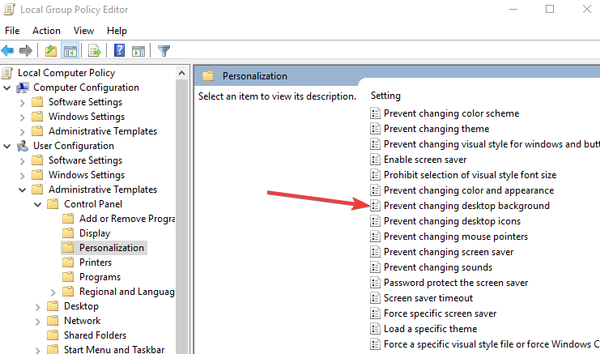
- Dobbeltklikk på den for å få tilgang til egenskapene
- Plukke ut Ikke konfigurert eller Funksjonshemmet for å aktivere endring av skrivebordsbakgrunn. Hvis den er aktivert, deaktiver den.
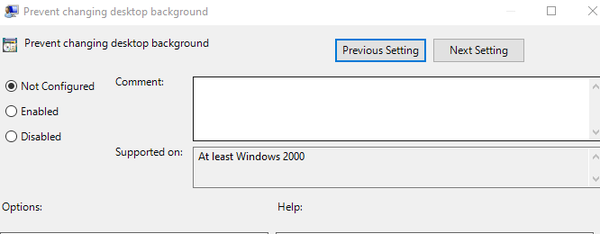
11. Aktiver 'Vis Windows-bakgrunn'
- Klikk Start og velg Innstillinger
- Plukke ut Enkel tilgang
- Klikk Flere valg
- Det er en glidebryter som lyder: Vis Windows-bakgrunn
- Aktiver det og endre bakgrunn igjen for å se om det fungerer
Hjalp noen av disse løsningene deg med å gjenopprette endringsbakgrunnsfunksjonen? Gi oss beskjed ved å legge igjen en kommentar i delen nedenfor.
RELATERTE STORIER FOR Å KONTROLLERE:
- Fix skrivebordsbakgrunn ble svart i Windows 10, 8.1
- Topp 10 Windows 10 live bakgrunnsbilder du trenger å prøve
- Her er de beste Windows 10 S bakgrunnsbilder å installere
- skrivebordsbakgrunn
- windows 10 fikse
 Friendoffriends
Friendoffriends



